Software voor videoconferenties was een van de grootste modewoorden in 2020.
En het ziet ernaar uit dat dit in 2021 doorgaat.
Aangezien iedereen tegenwoordig thuiswerkt, moesten al die vervelende werkvergaderingen virtueel.
Dus je voelt je nog steeds ellendig, maar je voelt je in ieder geval ellendig als je een pyjama draagt terwijl je wijn in je koffiekopje onder het bureau giet.
Er is niet veel veranderd voor internationale bedrijven met werknemers over de hele wereld die al jaren samenwerkten via virtuele vergaderingen.
Afhankelijk van de behoeften van u of uw bedrijf, kan de software voor videoconferenties die u kiest verschillen.
Voor freelancers en kleine bedrijven kunnen kosten bijvoorbeeld een primaire overweging zijn boven andere functies.
We werken al jaren online samen met individuen en teams.
Daarom heeft onze ervaring ons geholpen onze lijst met de beste gratis software voor videoconferenties terug te brengen tot 5.
Hoewel prijs de hoogste prioriteit heeft, hebben we ook rekening gehouden met betrouwbaarheid, privacy en beveiliging en klantenondersteuning.
Gelukkig is er in 2020 veel concurrentie ontstaan in deze arena, waarbij werken op afstand de norm wordt, en is de kloof tussen gratis en professionele software voor videoconferenties veel kleiner geworden.
1. Google Hangouts en Google Meet
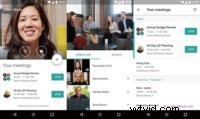
Of u nu een soloondernemer, een freelancer, een groot of een klein bedrijf bent, de kans is groot dat u de Google Suite met producten gebruikt.
Als u al zaken als Gmail, Google Shopping, Analytics, Search Console, Spreadsheets, Documenten, Drive, Agenda enz. gebruikt, zou de overgang naar Hangouts of Meet eenvoudiger moeten zijn.
Het mooiste is dat ze gratis zijn.
Hangouts was altijd gratis. Google Meet is nu voor iedereen gratis gemaakt.
Bovendien zijn de native integraties met andere Google-apps een geweldige kers op de taart.
Dat is waarschijnlijk de reden waarom veel grote bedrijven zijn overgestapt op de softwareoplossingen voor videoconferenties van Google.
Voordelen:
Nadelen:
Groepsvergaderingen starten en opnemen
Groepsvergaderingen opnemen:
Helaas kunt u geen vergaderingen opnemen met een gratis abonnement.
Raadpleeg deze handleiding van Google om een videovergadering op te nemen en op te slaan
Om video- of audiovergaderingen op te nemen, moet u een van deze betaalde abonnementen hebben:
Er is echter een oplossing. U kunt altijd videogesprekken opnemen met behulp van een schermrecordersoftware, zelfs als uw software voor videoconferenties dit niet toestaat.
Zorg ervoor dat u alle deelnemers aan uw gesprek vertelt dat het gesprek wordt opgenomen.
Uw Google-vergaderingen transcriberen
Zodra u over de benodigde machtigingen beschikt en u een vergadering heeft opgenomen en opgeslagen, kunt u:
2. Zoomvergaderingen
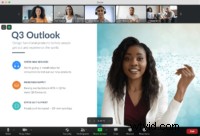
Dankzij de pandemie beleefde Zoom een van de grootste kwartalen ooit.
En nu is Zoom het woord dat iedereen gebruikt als het gaat om software voor videoconferenties.
Een van de redenen waarom Zoom zo populair is, is omdat het zo gebruiksvriendelijk is.
Zozeer zelfs dat het perfect werkt voor particulieren en kleine of grote bedrijven.
Dat is waarschijnlijk de reden waarom meer dan de helft van de Fortune 500-bedrijven Zoom gebruiken als hun favoriete software voor videoconferenties.
Het zou een duidelijke nummer één zijn geweest als Hangouts en Meet niet waren geïntegreerd met de Google Suite.
Net als andere software voor videoconferenties in 2021, kunnen alle deelnemers die Zoom gebruiken tegelijkertijd hun scherm delen.
Het werkt ook op verschillende apparaten, waardoor het een van de gemakkelijkere keuzes is om op afstand samen te werken.
Zoom heeft meestal een limiet van 40 minuten voor groepsgesprekken met een gratis abonnement, maar dat is versoepeld voor Kerstmis 2020 (op het moment van schrijven).
Voordelen:
Nadelen:
Zoomvergaderingen starten en opnemen
Zie hieronder gedetailleerde handleidingen van Zoom:
Als je klaar bent met opnemen, kun je ze opslaan als een video- of audiobestand.
Als je alleen de audio nodig hebt, zijn hier de beste manieren om audio uit video te extraheren.
3. Microsoft Teams

Met deze veelzijdige software voor videoconferenties kunt u één-op-één- of groepsvideo- en audiovergaderingen plannen, samen met webinars en grote vergaderingen met maximaal 10.000 deelnemers.
Net zoals Google Hangouts en Meet integreren met de Google Suite, als uw team of bedrijf al gebruikmaakt van de Microsoft 365-productsuite, zal Microsoft Teams erin passen en goed integreren.
Het integreert met al uw Microsoft-services en -apps, zodat teamvergaderingen eenvoudig kunnen worden gepland en uitnodigingen kunnen worden gedeeld binnen uw organisatie.
Externe gasten kunnen deelnemen via een webbrowser zonder de applicatie te hoeven downloaden en installeren.
Net als bij andere toonaangevende software voor videoconferenties, kunt u uw scherm delen en uw gesprekken opnemen, live bijschriften toevoegen, uw achtergrond vervagen en tekstchat gebruiken.
Voordelen:
Nadelen:
Een videoconferentie starten en opnemen met Microsoft Teams
Een directe vergadering starten in Teams
Om een opname te starten of te stoppen, moet het volgende van toepassing zijn:
Als het bovenstaande op jou van toepassing is, kun je als volgt een vergadering opnemen in Microsoft Teams
4. skypen
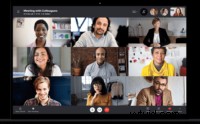
Skype deed het "Zoom-ding" jaren voordat Zoom populair werd.
Ik heb zelfs met internationale merken gewerkt met werknemers over de hele wereld die nog steeds Skype gebruiken voor hun dagelijkse en wekelijkse videoconferenties.
Als je online hebt gewerkt of lange tijd niet bij je familie of geliefde bent geweest, heb je waarschijnlijk wel eens van Skype gehoord.
Skype is gratis software voor videoconferenties die groepsvergaderingen en schermdeling mogelijk maakt voor betere samenwerking.
Bovendien hoef je Skype niet meer te installeren als een software of een app om het te gebruiken.
Zolang u een Skype-account heeft, kunt u inloggen met elke browser en deelnemen aan vergaderingen of bellen.
Om echter een groepsvideoconferentie te houden, moeten deelnemers aan de contactenlijst worden toegevoegd.
Voor Skype voor Bedrijven is een Microsoft 365-abonnement vereist, maar dat is niet vereist voor kleinere teams.
U kunt video- en audioconferenties houden met maximaal 25 deelnemers.
Skype werkt ook op verschillende besturingssystemen en apparaten, waardoor het een echt wereldwijde en veelzijdige software voor videoconferenties is.
Voordelen:
Nadelen:
Een gesprek starten en opnemen in Skype
- Tik of klik tijdens je Skype-naar-Skype-gesprek voor meer opties.
- Om uw gesprek op te nemen:
- Op desktop :klik op Opname starten .
- Op mobiel :Tik op Opname starten .
- Er verschijnt een banner in je gesprek om iedereen te laten weten dat je bent begonnen met opnemen.
- Na het gesprek wordt de opname in uw chat geplaatst en is deze 30 dagen beschikbaar. U kunt de opname op elk moment gedurende de 30 dagen downloaden en lokaal opslaan.
Een opname van een Skype-gesprek opslaan
- Van je chat:
- Op desktop :klik op Meer opties .
- Op mobiel :Tik op de gespreksopname en houd deze vast.
- Download de opname en sla deze op als MP4-bestand.
- Op desktop :Selecteer Opslaan in "Downloads" om het bestand rechtstreeks op te slaan in uw map Downloads of selecteer Opslaan als om te kiezen waar u het wilt opslaan.
- Op mobiel :Selecteer Opslaan om uw opname automatisch te downloaden en op te slaan in de Filmrol van uw apparaat.
Hier leest u hoe u een vergadering kunt opnemen met Skype for Business
5. Cisco Webex Meetings
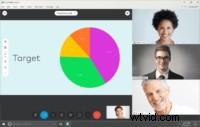
Wat betreft gratis software voor videoconferenties, dit is een geweldige optie vanwege wat u krijgt met het gratis abonnement.
Het verlengt de duur van een groepsbijeenkomst tot 50 minuten om te concurreren met de 40 minuten van Zoom met een gratis abonnement.
Bovendien kunt u tot 1 GB opslaan in de cloud en 50 deelnemers toevoegen aan uw videoconferentie.
Het heeft een aantal handige functies, zoals "actieve sprekerweergave", waardoor het gemakkelijk is om bij te houden wie er aan het woord is als er meerdere deelnemers zijn.
U kunt ook realtime peilingen houden, zodat deelnemers kunnen stemmen op belangrijke teambeslissingen tijdens een audio- of videoconferentiegesprek.
Er zijn agenda-integraties binnen het gesprek zelf, waardoor het gemakkelijk is om projectspecifieke taken in te plannen.
Groepsvergaderingen en hun opnames zijn gecodeerd voor privacy en veiligheid.
Bovendien ondersteunt het, net als concurrerende software voor videoconferenties, HD-video en schermdeling.
Voordelen:
Nadelen:
Een Webex-vergadering opnemen
Helaas is, net als bij de concurrentie, de mogelijkheid om groepsvergaderingen op te nemen niet beschikbaar in het gratis abonnement van Webex.
U hebt een Webex Starter-, Plus-, Business- of Enterprise-abonnement nodig.
Als een van de bovenstaande punten op jou van toepassing is, laat de onderstaande afbeelding zien hoe je kunt beginnen met opnemen:

